Efektyvus vartotojo sąsajų kūrimas yra svarbus programinės įrangos vystymo aspektas. Jei pradedate programuoti su Python, Tkinter taps jūsų geriausiu draugu kuriant grafines vartotojo sąsajas (GUI). Šiame vadove parodysiu, kaip naudodamasis rėmeliais sukurti patrauklią išdėstymą.
svarbiausi įžvalgos
- Rėmeliai naudojami elementams vartotojo sąsajoje apibrėžti ir organizuoti.
- Naudodamas Pack metodą gali valdyti rėmelių ir jų turinio pozicijas.
- Layout kūrimas su Tkinter yra lanksčiai pritaikomas pagal poreikį.
Žingsnis po žingsnio vadovas dėl išdėstymo kūrimo
Norint sukurti patrauklų išdėstymą su Tkinter, čia pateikiami būtini žingsniai, kurie padės sėkmingai įgyvendinti jūsų projektą.
1. Projekto inicijavimas
Pradėkite nuo projekto nustatymo tinkamoje kūrimo aplinkoje, pvz., PyCharm. Galite naudoti esamą kodą iš ankstesnio vadovo ir jį išplėsti. Svarbu suprasti pagrindus prieš pradedant atlikti pakeitimus.
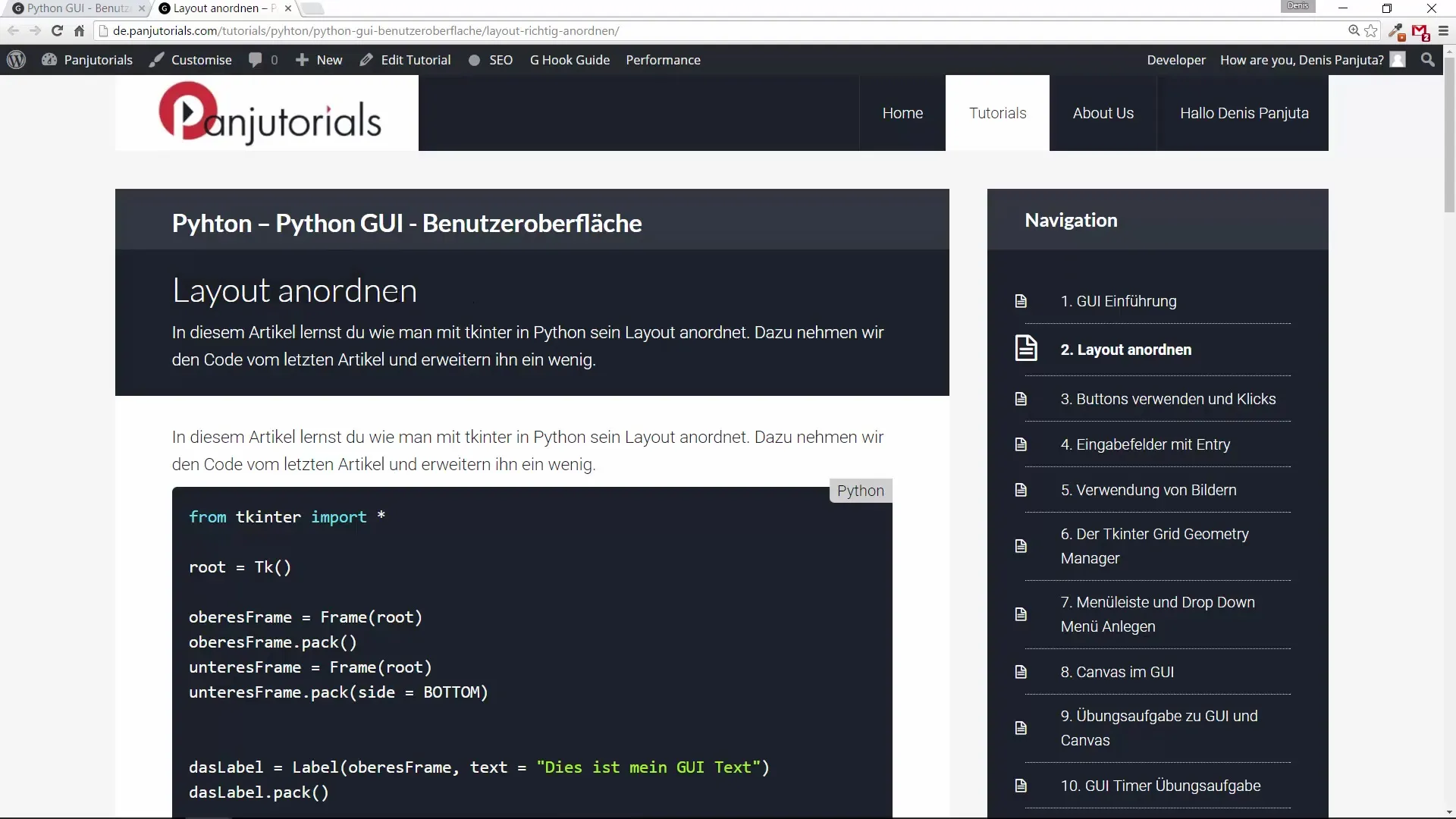
2. Rėmelių naudojimas
Rėmeliai yra Tkinter įrankiai, kurie padeda aiškiai grupuoti įvairius elementus. Sukursite rėmelius viršuje ir apačioje savo vartotojo sąsajoje. Rėmelis sukuriamas naudojant Frame klasę ir turi būti priskirtas pagrindiniam langui, dar vadinamam Root.
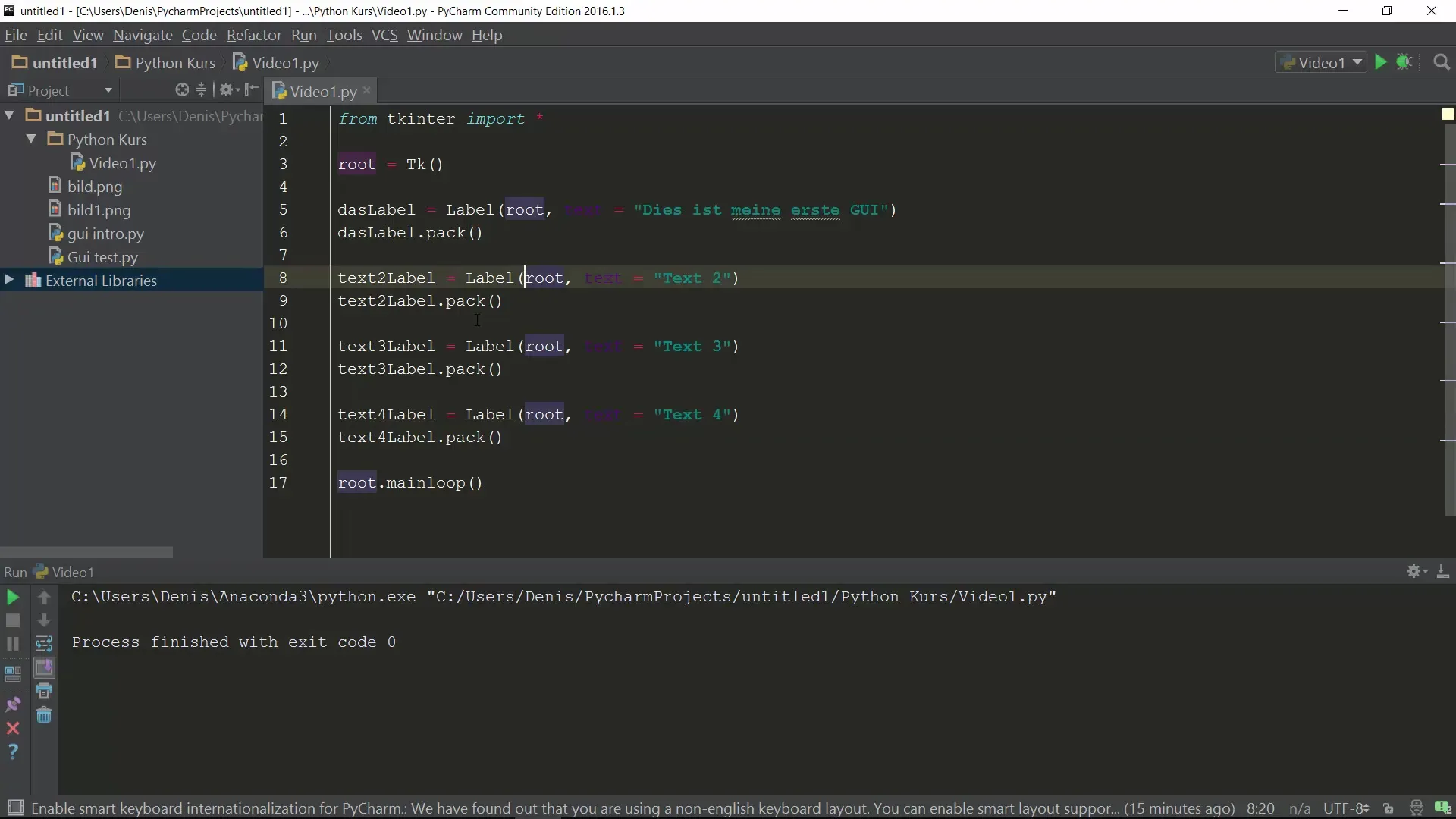
3. Rėmelių išdėstymas
Kai sukursite rėmelius, turite juos išdėstyti pagrindiniame lange. Naudokite Pack metodą, kad įdėtumėte viršutinį ir apatinį rėmelį savo vartotojo sąsajoje. Tai leis aiškiai struktūruoti skirtingas jūsų GUI sritis.
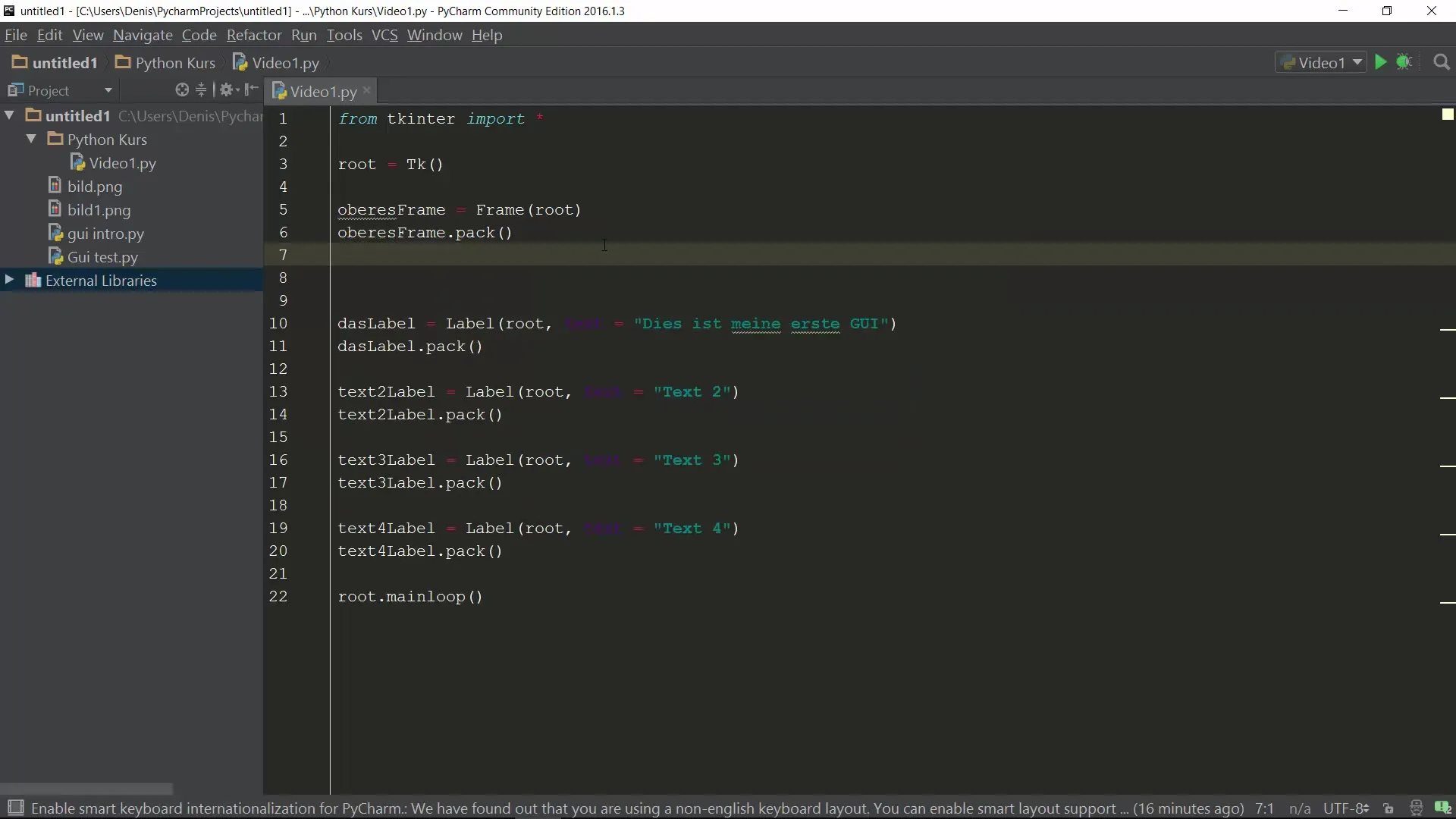
4. Rėmelių pozicionavimas
Rėmelių pozicija nustatoma naudojant side parinktį Pack metode. Galite nurodyti, ar rėmelis turi būti rodomas viršuje, apačioje, dešinėje ar kairėje vartotojo sąsajoje. Apatiniam rėmeliui norime, kad jis liktų apačioje. Naudokite side parinktį, kad tai pasiektumėte.
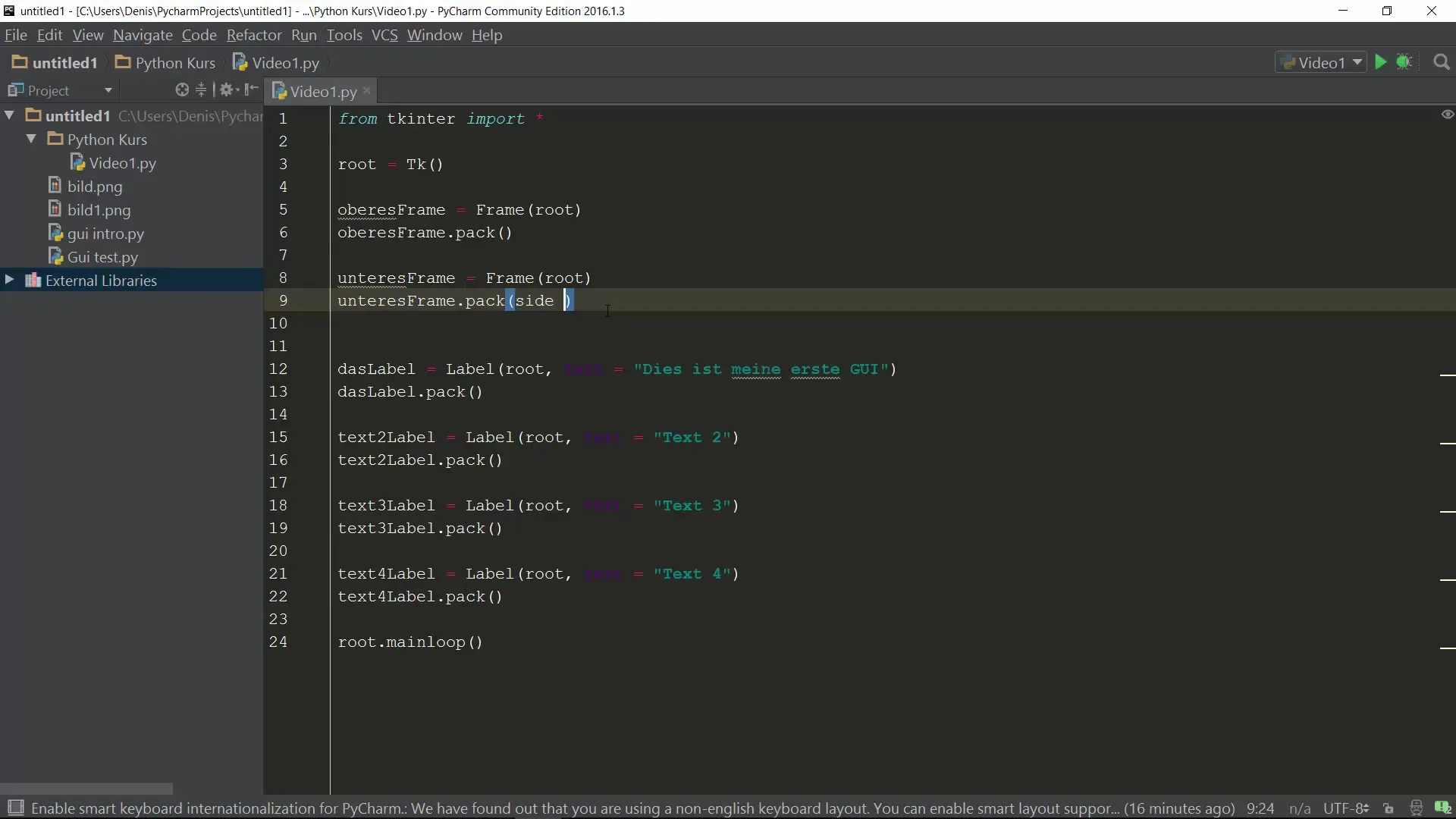
5. Etiketės rėmeliuose
Dabar atėjo laikas pridėti tekstines etiketes į anksčiau sukurtus rėmelius. Turėtumėte šias etiketes pozicionuoti apatiniame rėmelyje, kad užtikrintumėte aiškią ir tvarkingą struktūrą. Tai padės logiškai ir vizualiai pateikti rėmelių turinį.
6. Išdėstymo pritaikymas
Norėdami toliau pritaikyti išdėstymą, svarbu taip pat naudoti side parinktį etiketėms apatiniame rėmelyje. Galite išdėstyti tekstus šalia vienas kito, kelis kartus naudodami Pack metodą ir kiekvienai etiketei nurodydami side='left'.
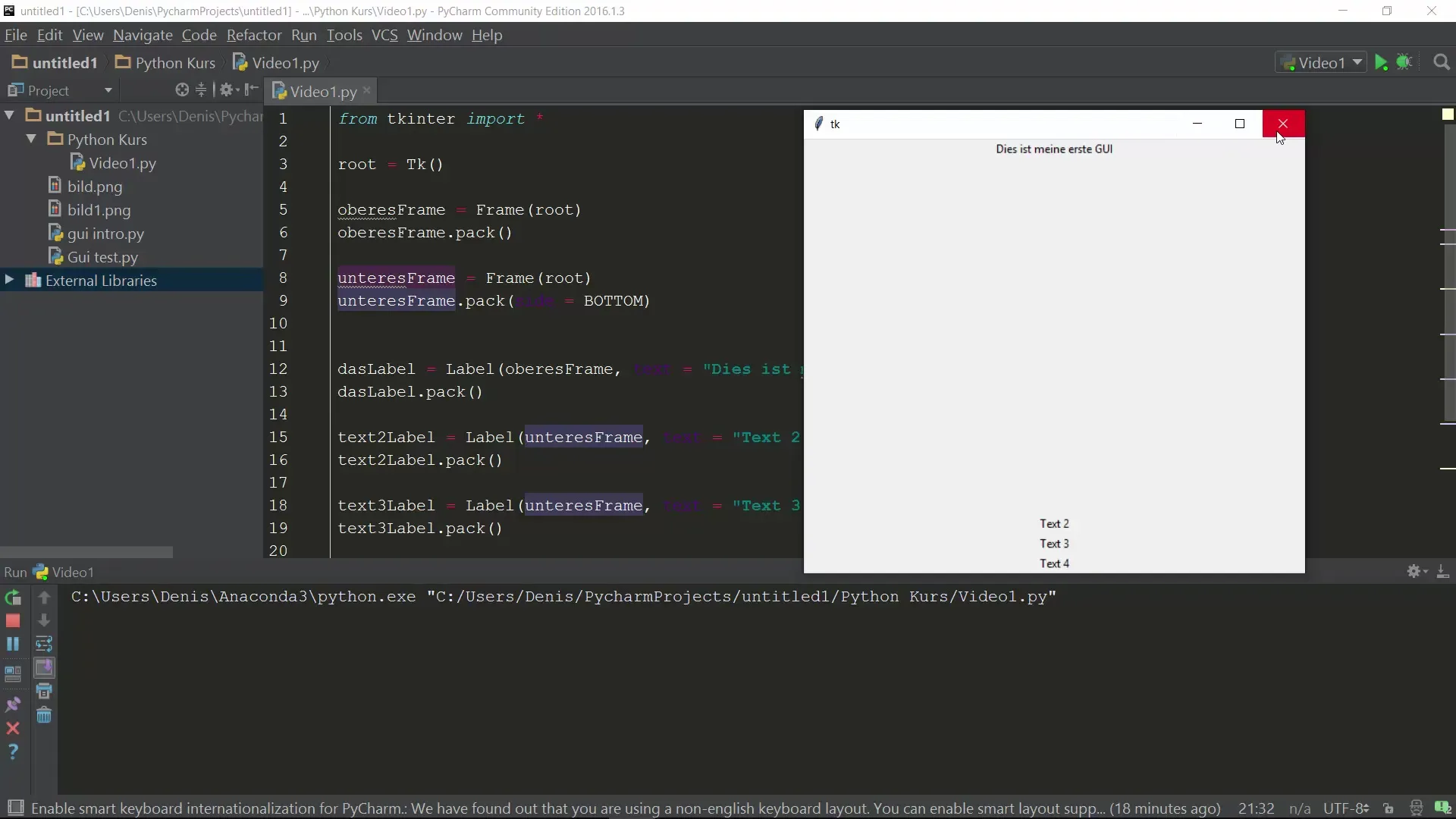
7. Langų sumažinimas ir padidinimas
Prieš vykdydami programą, turėtumėte pagalvoti, kaip elgsis išdėstymas, pokyčiai keičia lango dydį. Įsitikinkite, kad etiketės apatiniame rėmelyje išlaiko norimą padėtį, nesvarbu, kokio dydžio langas bus rodomas.
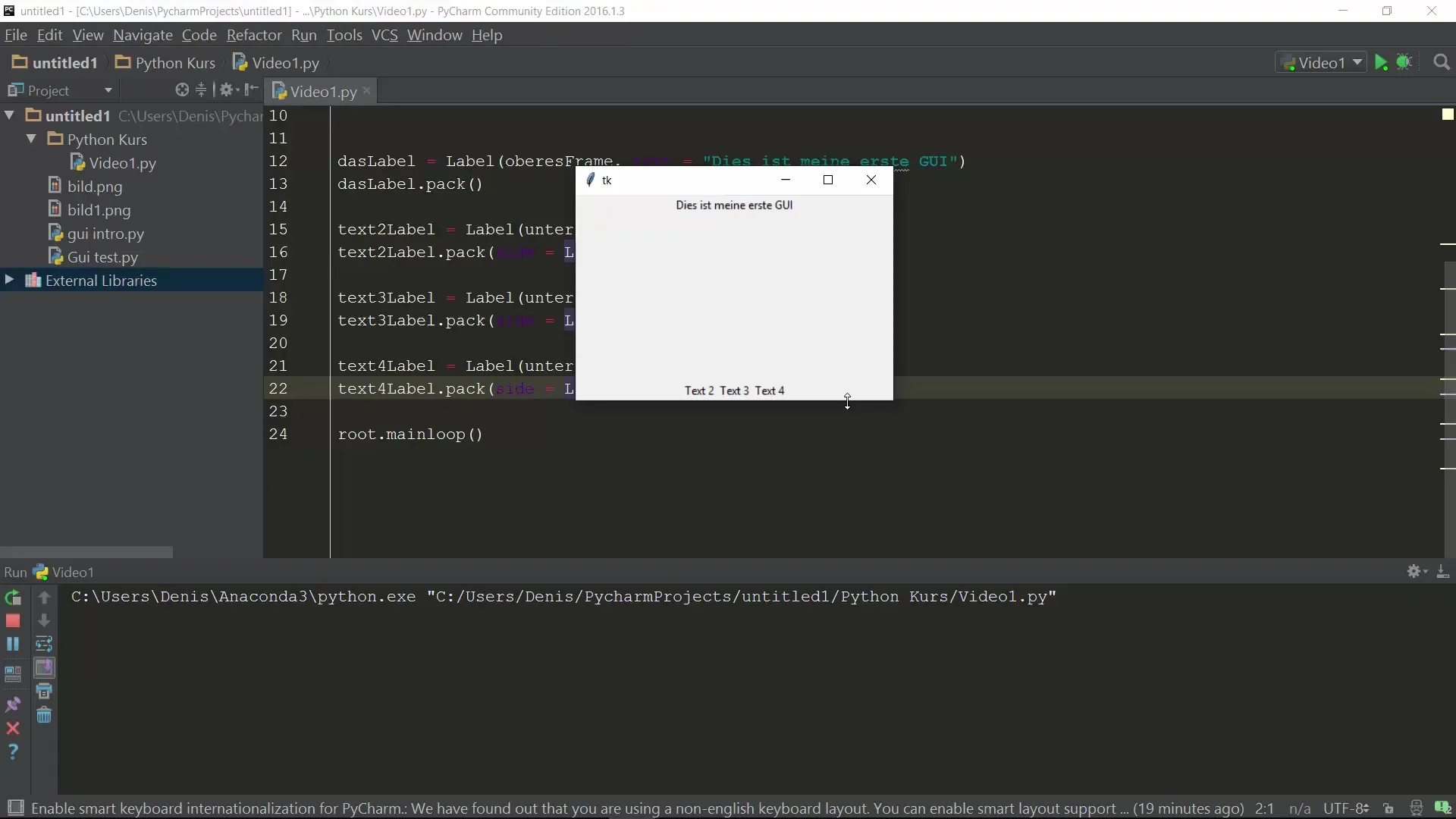
8. Eksperimentuokite su išdėstymais
Dabar pabandykite pakeisti pozicionavimo nustatymus. Jei, pavyzdžiui, pašalinsite arba pakeisite side parinktį vienai iš etikečių, stebėkite, kaip keičiasi išdėstymas. Tai suteiks jums tiesioginį grįžtamąjį ryšį apie pakeitimų poveikį.
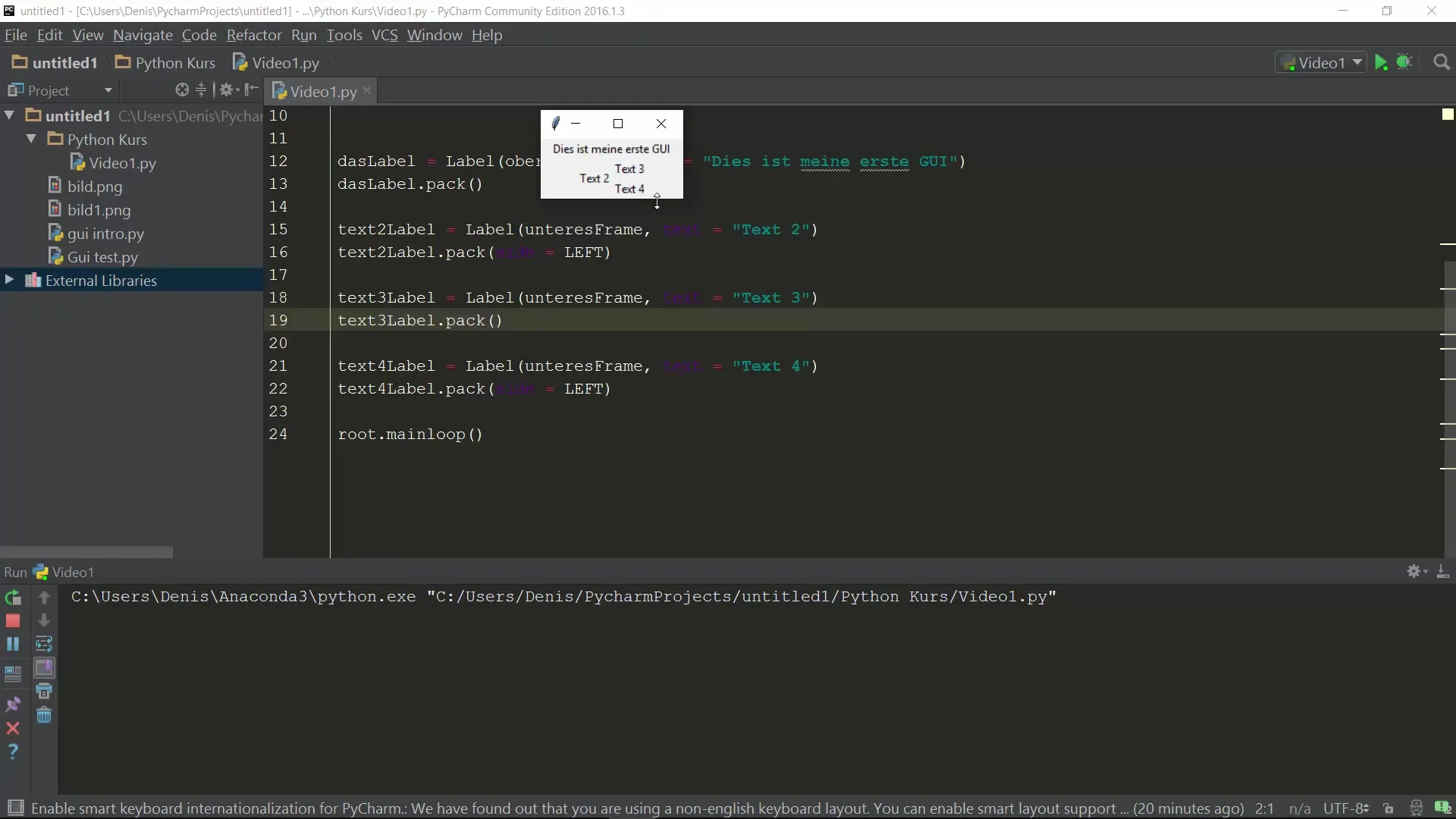
9. Kitos išdėstymo metodikos
Nors iki šiol sutelkėme dėmesį į Pack metodą, yra ir kitų požiūrių į išdėstymo kūrimą Tkinter, pavyzdžiui, grid išdėstymas, kuris suteikia daugiau kontrolės dėl vietos nustatymo tinkle. Apie tai mes kalbėsime būsimuose vadovuose.
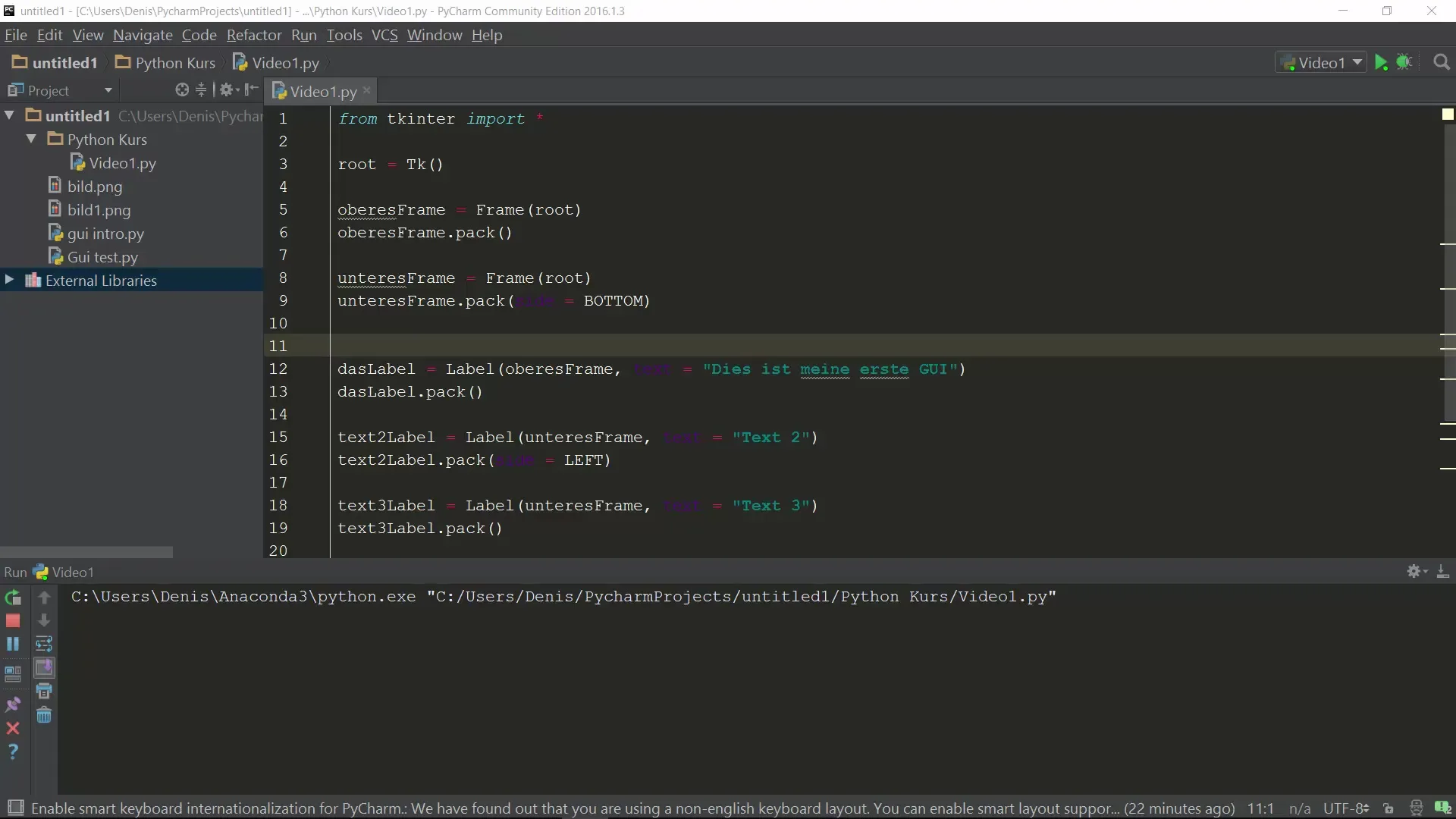
10. Kitų vaizdo įrašų apžvalga
Kitame žingsnyje susitelksime į tai, kaip mygtukai gali būti integruojami į mūsų programą ir kaip mes galime sukurti interaktyvumą paspaudimais. Nepamirškite taip pat valdyti šias funkcijas, kad toliau tobulintumėte savo vartotojo sąsają.
Santrauka – Python išdėstymo kūrimas su Tkinter
Šiame vadove išmokote, kaip sukurti efektyvius išdėstymus su Tkinter, naudodami rėmelius. Matėte, kaip pozicionuoti rėmus, pridėti etiketes ir pritaikyti išdėstymą. Šios žinios yra esminės, norint kurti patrauklias ir funkcionalias GUI Python aplinkoje.
Dažnai užduodami klausimai
Kaip galiu pridėti naują rėmelį?Sukurkite naują rėmelį su frame = Frame(root) ir pridėkite jį su frame.pack().
Koks skirtumas tarp pack ir grid?pack išdėsto valdiklius linijiniu būdu, grid leidžia juos išdėstyti lentelėje pagal eiles ir stulpelius.
Kur galiu sužinoti daugiau apie Tkinter?Yra daug internetinių šaltinių ir dokumentacijų, kurie gali padėti mokytis Tkinter.


